
Mozilla Firefox er einn af virtustu vafra sem eru hannaðar fyrir Windows. En því miður eru það langt frá öllum mikilvægum aðgerðum. Til dæmis, án sérstakrar Adblock Plus eftirnafn, geturðu ekki lokað auglýsingum í vafranum.
Adblock Plus er viðbót fyrir Mozilla Firefox vafrann, sem er árangursríkt blokkari af næstum öllum gerðum auglýsinga sem birtast á síðum vefsvæða: borðar, sprettiglugga, auglýsingar í vídeó osfrv.
Uppsetning Adblock Plus fyrir Mozilla Firefox
Þú getur sett upp vafrauppbót eins og strax með tilvísun í lok greinarinnar og finndu það sjálfur.
- Til að gera þetta skaltu smella á efra hægra hornið meðfram valmyndarhnappnum og í skjánum sem birtist skaltu fara í "Add-On" kafla.
- Í leitarreitnum, sem er efst á glugganum, skrifaðu heiti viðkomandi stækkunar - Adblock Plus.
- Fann viðbætur opnast. Opnaðu fyrstu niðurstaðan.
- Á næstu síðu skaltu smella á Add to Firefox hnappinn.
- Staðfestu uppsetninguina.
- Um leið og framlengingin er sett upp birtist táknið í efra hægra horninu í vafranum. Á sama tíma mun Mozilla Firefox ekki þurfa að endurræsa.
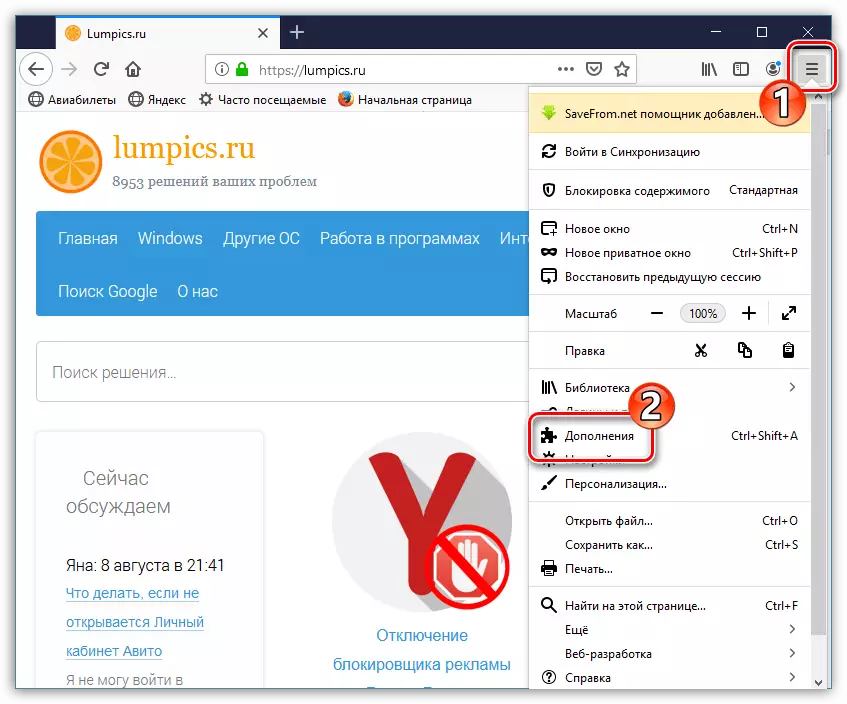
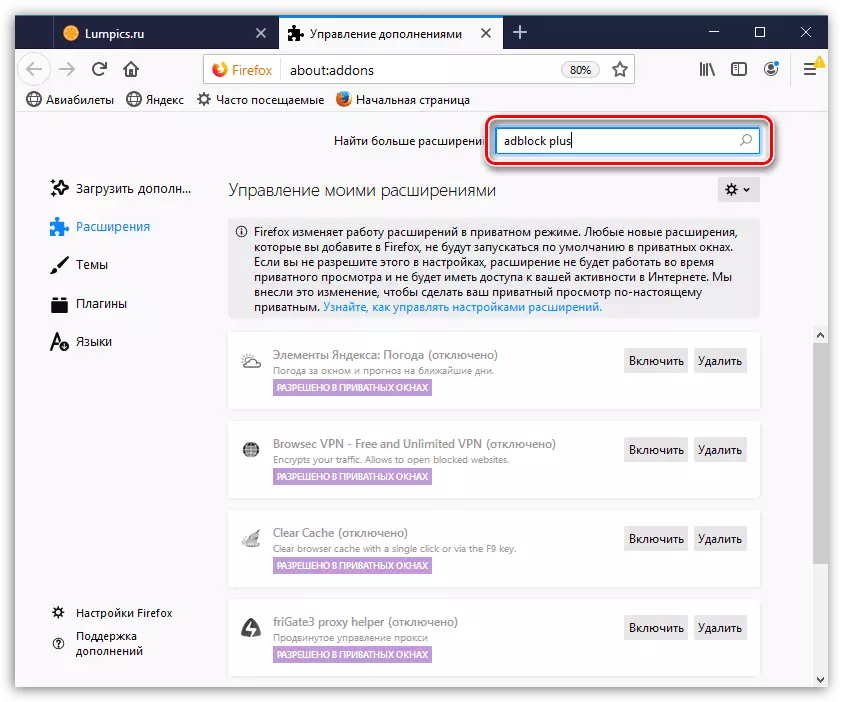
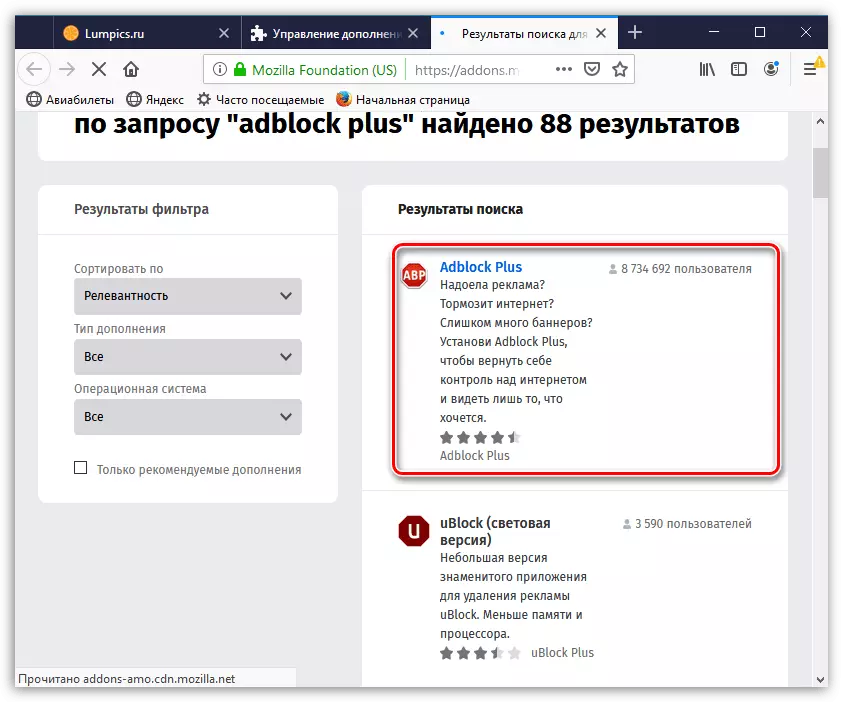
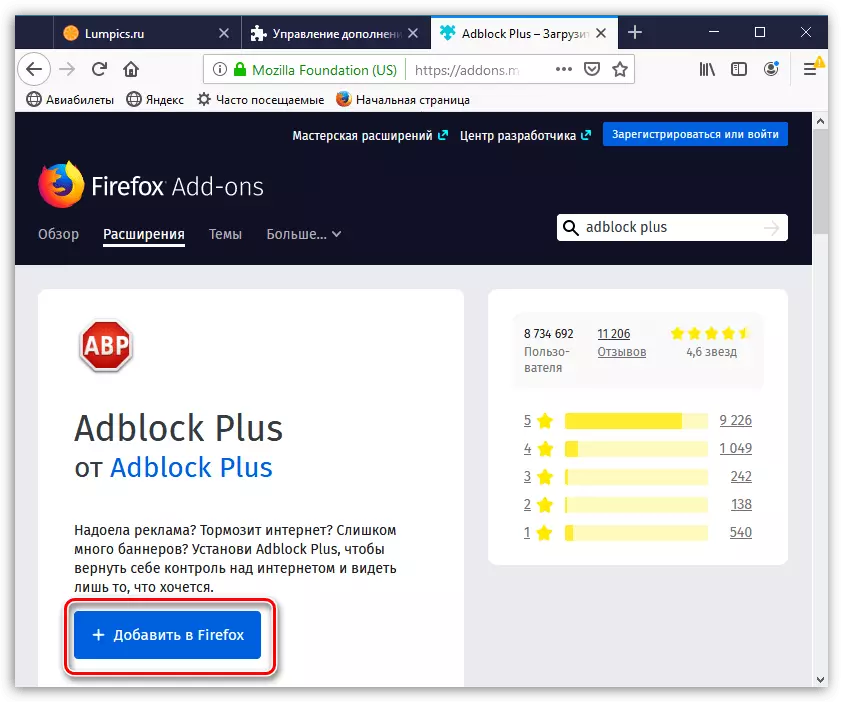
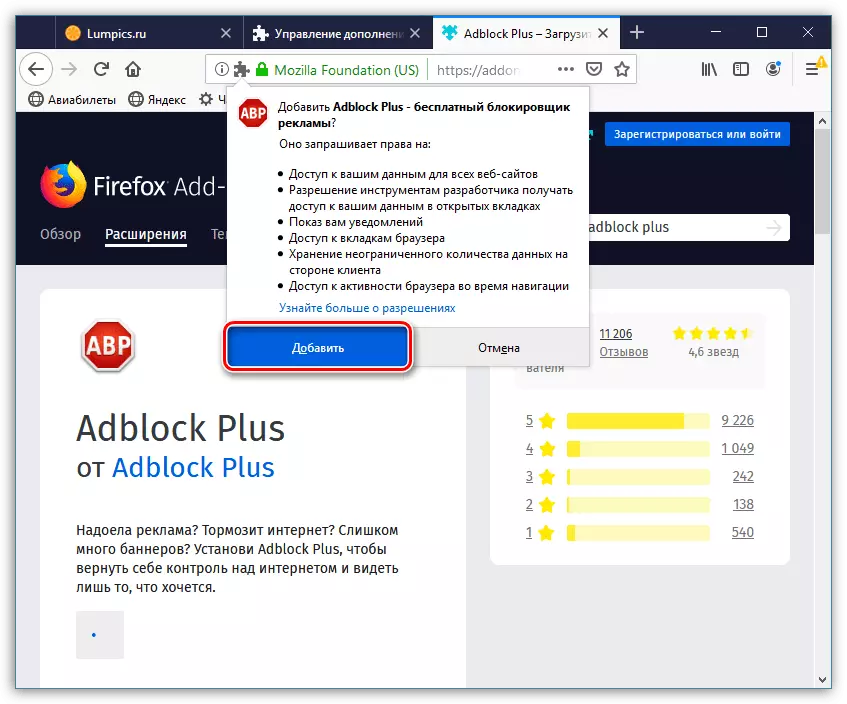
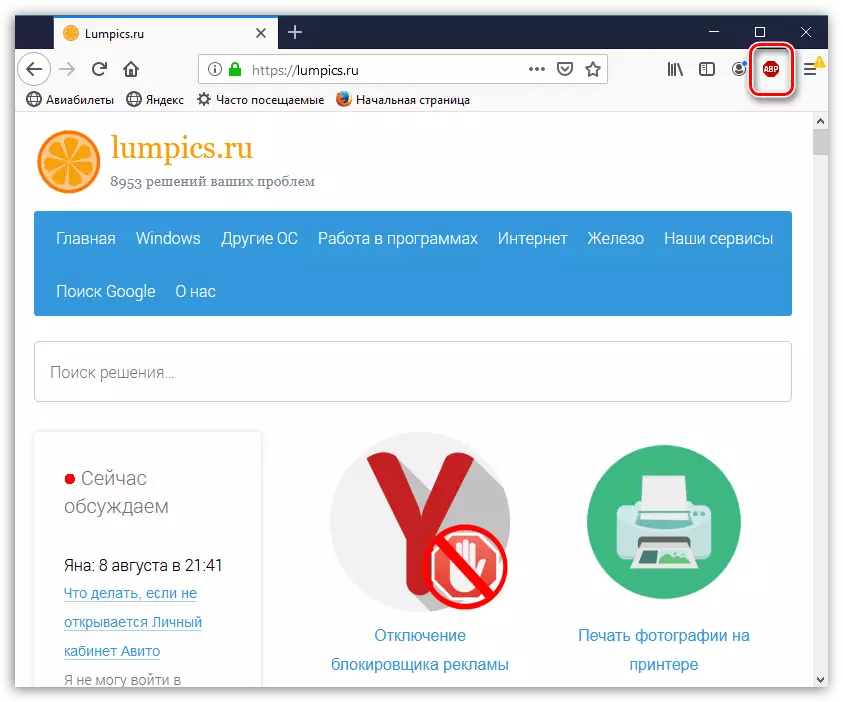
Með Adblock Plus.
Strax eftir uppsetningu, ADBlock Extension Plus fyrir meistarana mun hefja helstu verkefni sitt - blokkun auglýsinga. Til dæmis, við bera saman sömu síðu - í fyrra tilvikinu höfum við auglýsingu blokka vantar,
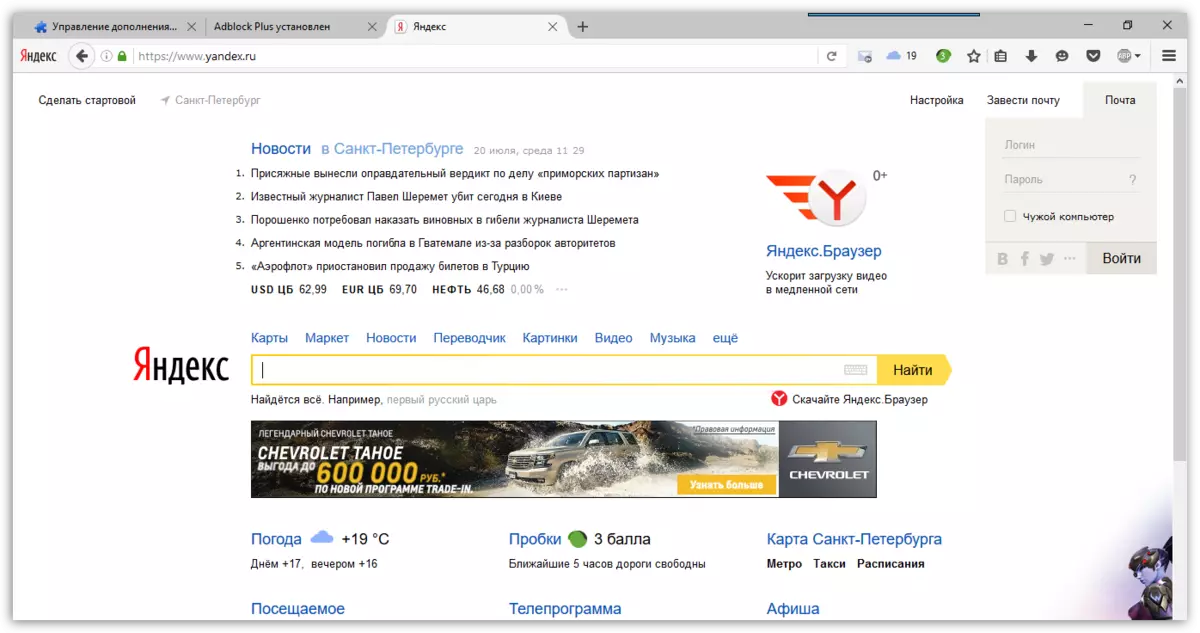
Og í seinni Adblock Plus er þegar uppsett.
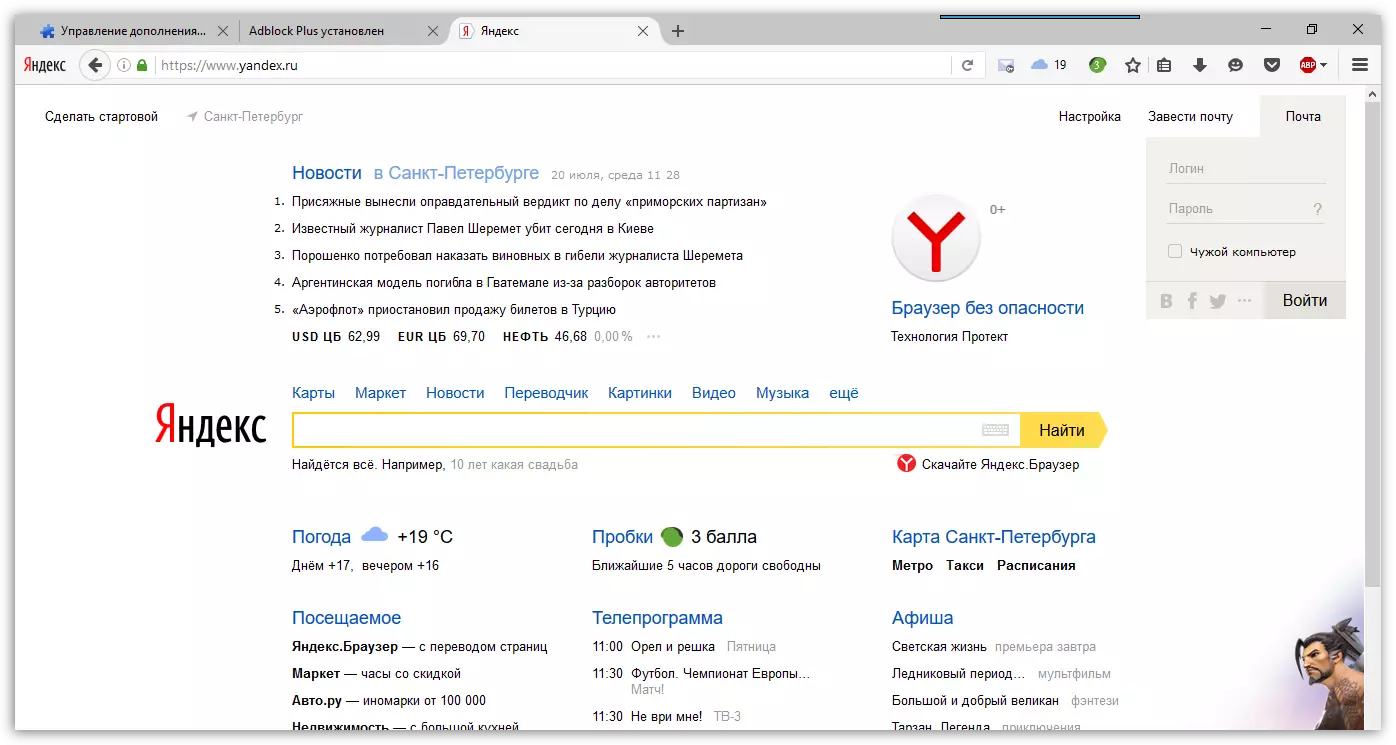
- Þú getur opnað viðbótarvalmyndina með því að smella á Adblock Plus táknið með vinstri músarhnappi. Til að slökkva á rekstri blokkara fyrir núverandi síða sem opnuð er í Firefox skaltu slökkva á "blokkauglýsingum á vefsvæðinu" valkostinum.
- Farðu í Adblock Plus Stillingar sem þú getur, ef þú smellir á Gear táknið.
- Á flipanum Almennar, í "Privacy and Security" blokk, eru stillingar stillt á að stilla nafnleynd í vafranum, sem eru slökkt sjálfgefið. Til að takmarka aðgang að heimili sögu þinni fyrir þekktar mannvirki skaltu virkja þessi atriði.
- Sjálfgefið, Adblock Plus virkjað "Virkja leyfilegar auglýsingar". Til að útrýma útliti sínu í Firefox, getur þessi breytur verið óvirkur.
- Á flipanum White Site List er hægt að bæta við vefauðlindum sem blokkurinn mun fara fram og auglýsingar verða aðgengilegar á þeim. Slíkt tól er oft krafist í aðstæðum þegar innihaldið á síðum er lokað með virkri stækkun eða þegar þú vilt einfaldlega ekki taka afgreiðslu á auglýsingum á staðnum. Sláðu inn auðlindarnafnið og smelltu réttilega á Bæta við vefsvæðinu.
- The "Advanced" flipinn hefur getu til að stjórna rekstri sía og bæta við eigin.
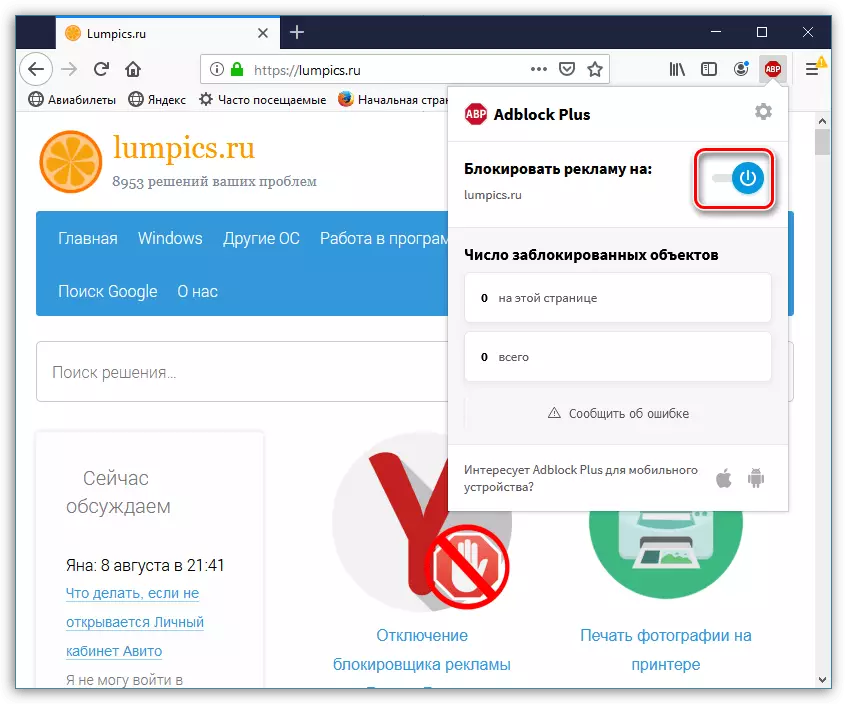
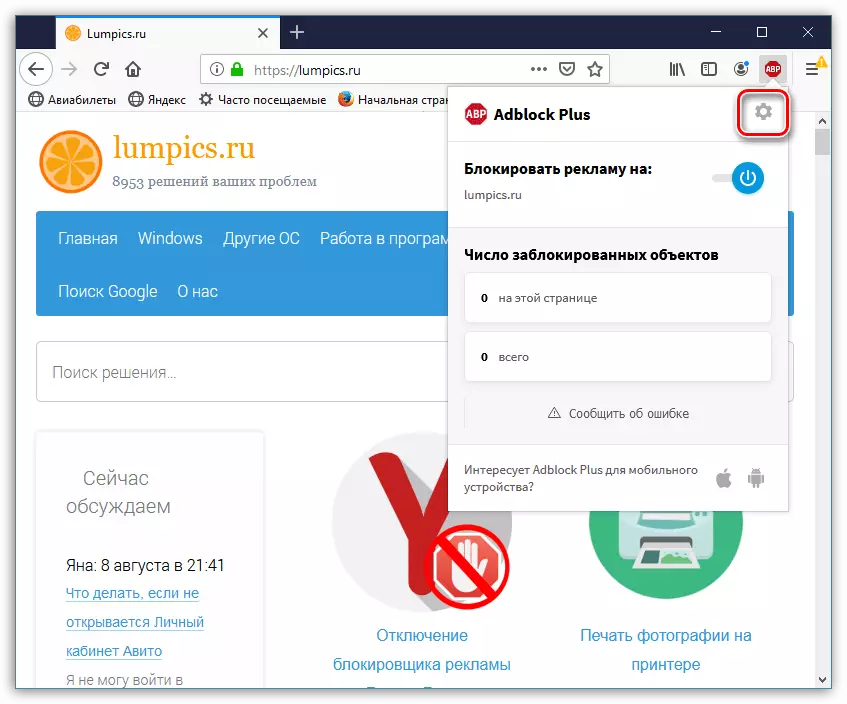
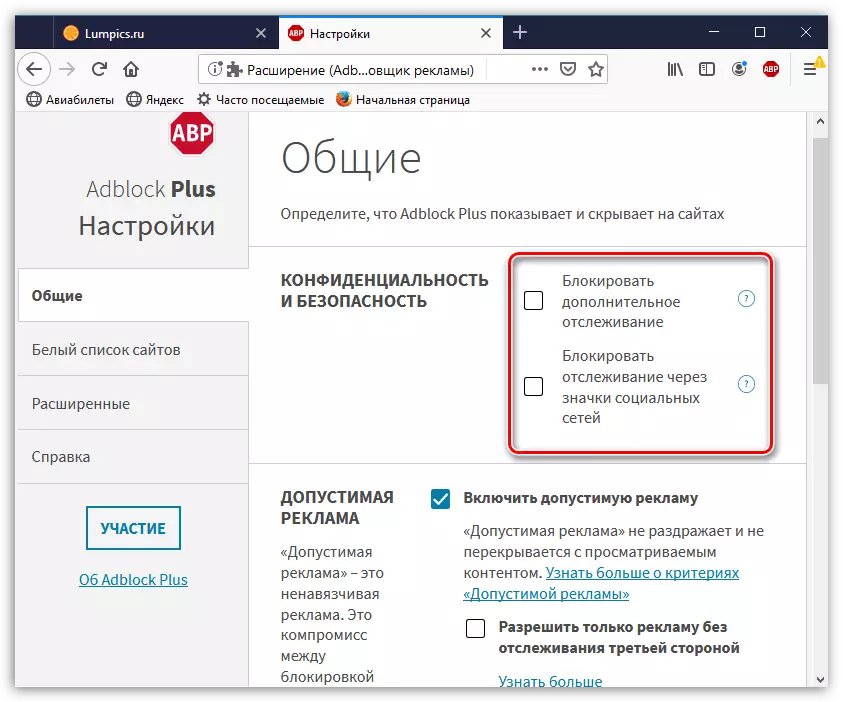
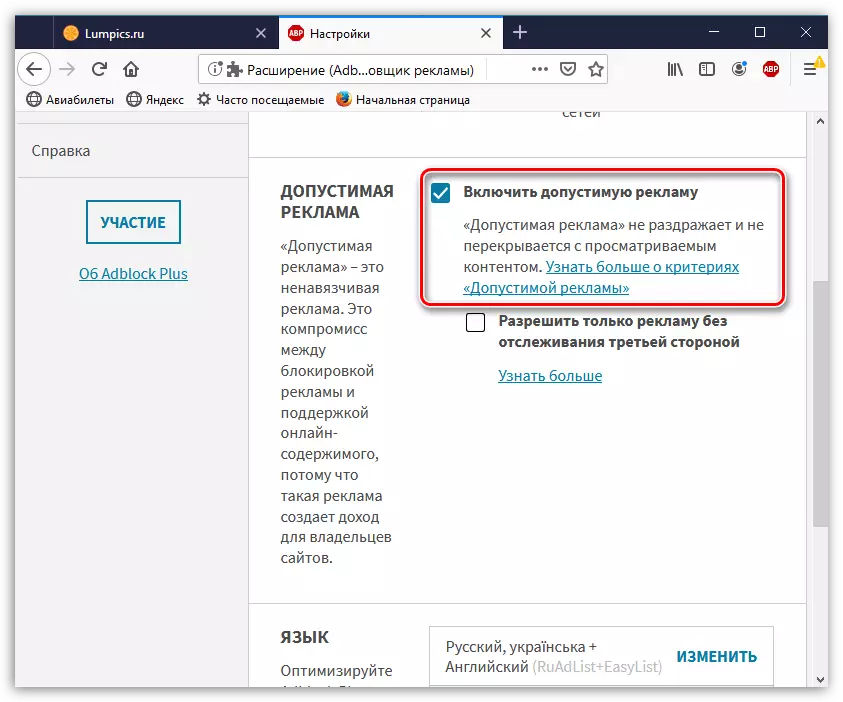
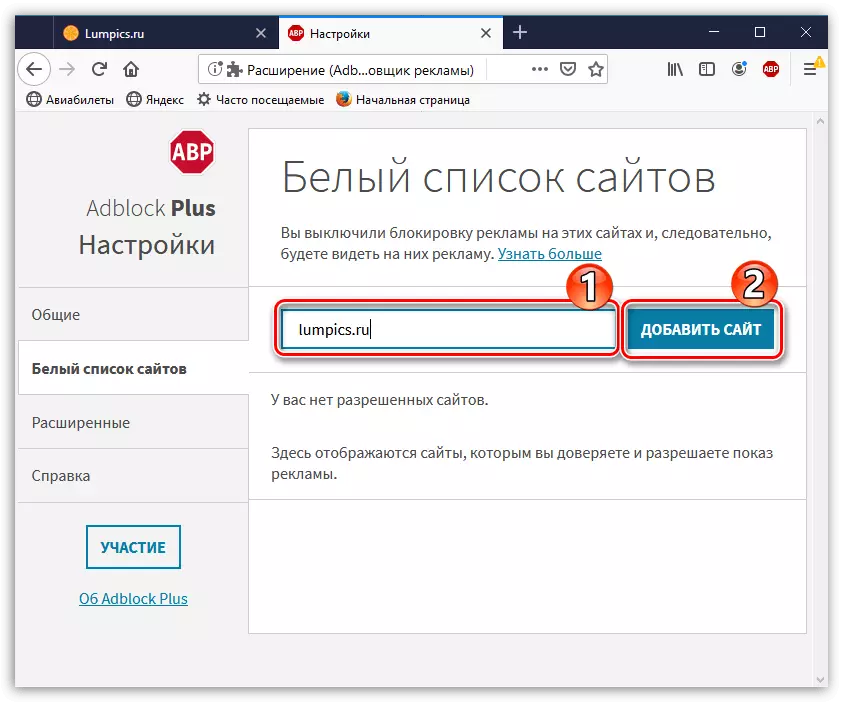
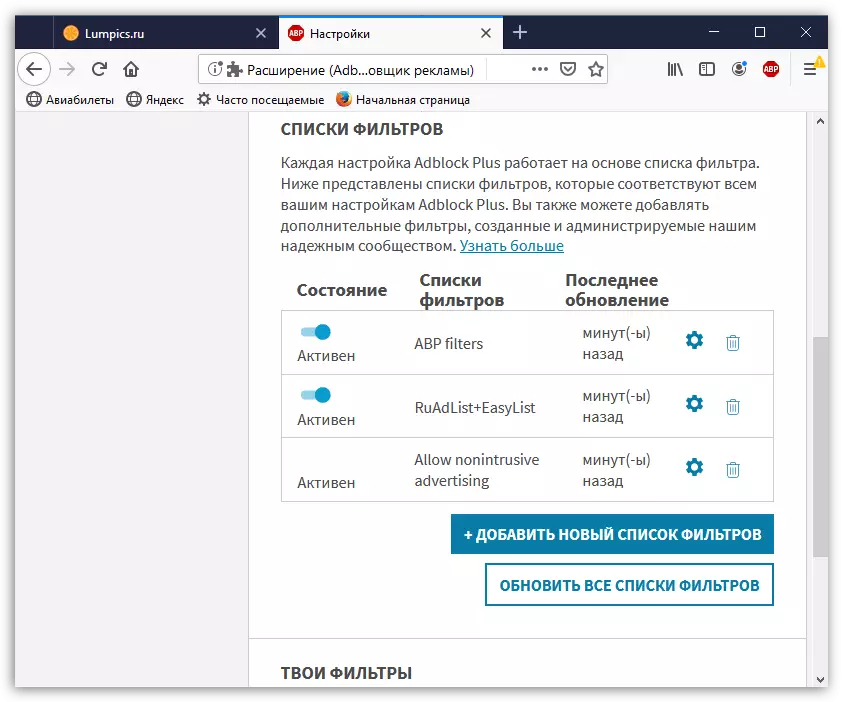
Adblock Plus er ákjósanlegur lausn til að hindra auglýsingar í Mozilla Firefox vafranum. Með hjálp hennar mun Internet brimbrettabrun verða miklu öruggari og meira afkastamikill, vegna þess að Þú munt ekki lengur vera annars hugar á björtu, líflegur og stundum trufla auglýsingar blokkir.
Sækja Adblock Plus fyrir frjáls
Hlaða nýjustu útgáfunni af forritinu frá opinberu vefsíðunni.
